如何消除回车键符号 word中去掉回车符的技巧
更新时间:2024-07-10 14:07:49作者:xiaoliu
在使用Word文档编辑时,经常会遇到需要消除回车键符号的情况,回车符号在文档中会影响排版和格式,给我们的编辑工作带来不便。不过要消除这些回车符号其实并不难,只需掌握一些技巧就可以轻松实现。接下来我们就来看看如何在Word中去掉这些回车符号。
具体方法:
1.进入word,打开文档,可以看到这里有一些回车键符号了。

2.我们点击菜单栏上的文件。
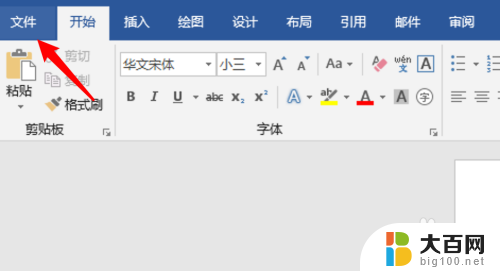
3.再点击文件里的选项。
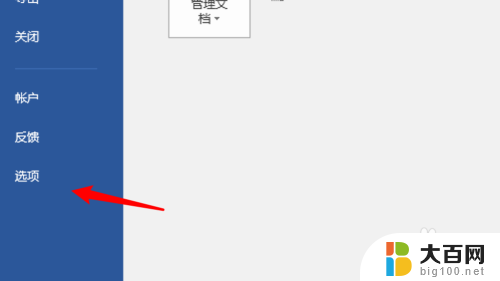
4.打开选项窗口,点击左边这的显示。
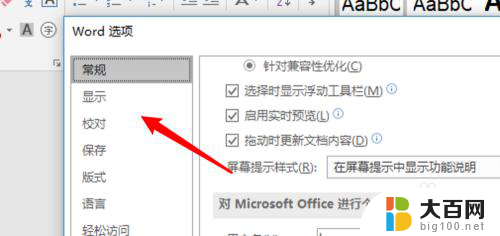
5.在显示设置项里,把段落标记这个选项取消选中。
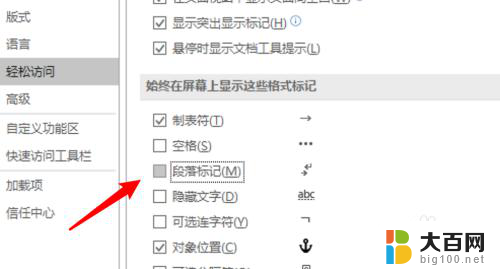
6.点击窗口上的确定按钮后,回到文档。可以看到已经没有回车键符号了。
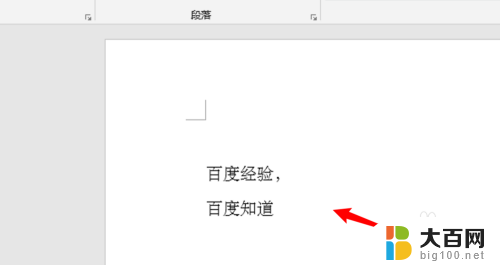
7.总结:
1.打开word。
2.点击文件。
3.点击选项。
4.点击显示。
5.取消选中段落标记。
6.点击确定按钮。
以上就是如何消除回车键符号的全部内容,还有不清楚的用户就可以参考一下小编的步骤进行操作,希望能够对大家有所帮助。
- 上一篇: 电脑蓝屏而且无法重置 电脑蓝屏无法开机怎么解决
- 下一篇: 钉钉关闭开机启动 如何关闭钉钉开机自动运行
如何消除回车键符号 word中去掉回车符的技巧相关教程
- word里回车符号怎么去掉 Word文档中回车符号的处理技巧
- word中怎么去掉回车符号 如何快速去掉Word文档中的回车符号
- word文档回车符号怎么去掉 怎样去除Word文档中的回车符号
- 文档里的回车符号怎么去掉 如何清除Word文档中的回车符号
- word如何替换回车符号 word中替换文本中的回车符方法
- 怎么去除word中的回车符号 怎样删除word文档中的回车符号
- word怎么替换回车符号 word中替换文本中的回车符的步骤
- wps如何可以看到添加的空格符以及回车符呢 如何在wps中查看添加的空格符和回车符
- word如何不显示回车换行符 Word如何隐藏换行符
- 怎么取消word中的分节符 word分节符删除技巧
- 苹果进windows系统 Mac 双系统如何使用 Option 键切换
- win开机不显示桌面 电脑开机后黑屏无法显示桌面解决方法
- windows nginx自动启动 Windows环境下Nginx开机自启动实现方法
- winds自动更新关闭 笔记本电脑关闭自动更新方法
- 怎样把windows更新关闭 笔记本电脑如何关闭自动更新
- windows怎么把软件删干净 如何在笔记本上彻底删除软件
电脑教程推荐